Hiện nay iPhone đang dẫn đầu thị trường Smartphone vì có một hệ điều hành iOS với những tính năng tuyệt vời có thể đáp ứng mọi nhu cầu của người sử dụng trong đó có một ứng dụng quay video màn hình iPhone giúp bạn có thể lưu trữ lại những thời điểm trên chính chiếc điện thoại của mình.
Hôm nay, Điểm Tin Công Nghệ xin giới thiệu các bạn cách quay video màn hình iPhone đơn giản mà ai cũng có thể làm được.
Một số lưu ý khi quay màn hình trên iPhone
Một trong những tính năng hữu ích giúp tối ưu việc sử dụng trên chiếc điện thoại có hệ điều hành iOS đó là quay màn hình iPhone. Nhưng để sử dụng tốt bạn cần lưu ý một số điều sau đây:
- Việc quay video màn hình iPhone chỉ được thực hiện khi chiếc iPhone hoặc iPad chạy hệ điều hành iOS 11 trở lên. Nếu là những phiên bản cũ hơn bạn nên cần hỗ trợ của phần mềm quay video màn hình iphone.
- Đối với iPhone 12, iPhone 11, iPhone X sẽ có chất lượng video khác nhau so với các dòng iPhone cũ hơn như iPhone 6, iPhone 7, iPhone 8
- Để chắc chắn rằng tính năng quay màn hình trên iPhone có đang hoạt động không, bạn nhìn lên góc trên có biểu tưởng vòng tròn màu đỏ đó là tính năng đang chạy.
- Để xem lại video bạn vào Ảnh –> Video
Cách quay màn hình iPhone trong Trung tâm điều khiển
Đối với hệ điều hành iOS 14, iPadOS 14 và mới hơn
Bước 1: Bạn vào phần cài đặt –> chọn Trung tâm điều khiển
Sau đó, bạn tìm đến tính năng ghi màn hình (có biểu tưởng vòng tròn đỏ) –> Để thêm tính năng quay màn hình iPhone vào Trung tâm điều khiển bạn chọn biểu tưởng “+”.
Đối với iPhone, iPad đời mới có chức năng Face ID thì bạn chỉ cần vuốt xuống là có sẵn biểu tưởng vòng tròn bấm vào đó là bắt đầu bật ghi màn hình iPhone.
Đối với iPhone, iPad có sử dụng nút Home ảo, thì bạn có thể bấm vào nút Home ảo –> chọn Trung tâm điều khiển –> chọn nút ghi màn hình để bật quay lại màn hình iphone.
Bước 2: Cách quay video màn hình iPhone
Khi nút ghi màn hình được bật lên thì bạn phải chờ 3s để trở lại màn hình mà muốn ghi lại. Khi biểu tượng vòng tròn chuyển sang màu đỏ thì hệ thống đang bắt đầu quay lại màn hình trên iPhone.
Bạn muốn dừng quay phim màn hình iPhone của mình lại thì bạn bấm vào biểu tưởng thời gian màu đỏ ở trên rồi bấm dừng.
Khi kết thúc ghi màn hình iPhone thì video sẽ được chuyển tới thư mục Ảnh của iPhone.
Đối với hệ điều hành iOS, iPadOS cũ hơn
Bước 1: Tương tự như trên bạn truy câp vào Cài đặt –> chọn Trung tâm điều khiển –> chọn Tùy chỉnh điều khiển.
Sau đó, bạn tìm tiện ích ghi màn hình –> Để thêm tính năng ghi màn hình iPhone này vào Trung tâm điều khiển bạn bấm chọn “+”.
Với máy iPhone, iPad có Face ID thì bạn vuốt xuống sẽ thấy nút ghi màn hình và bấm vào để bắt đầu quay.
Với máy iPhone, iPad sử dụng nút Home ảo, thì bạn bấm vào nút Home chọn Trung tâm điều khiển và bấm vào nút ghi màn hình.
Bước 2: Hướng dẫn quay màn hình trên iPhone
Cũng giống như trên khi tính năng quay màn hình bắt đầu thì hệ thống sẽ mất 3s để trở lại màn hình mình muốn quay và biểu tưởng quay hình chuyển sang nút đỏ là tiện ích bắt đầu hoạt động.
Bấm vào biểu tượng màu đỏ bên trên nếu bạn muốn dừng việc quay phim màn hình iPhone lại rồi bấm nút Dừng
Tất cả Video quay được sẽ được chuyển vào thư mục Ảnh của iPhone.
Sử dụng Coolpixel – Ứng dụng quay video màn hình cho iphone
Đây là ứng dụng quay màn hình iPhone miễn phí phổ biến hiện nay và có sẵn trên Appstore. Đối với những dòng iPhone có hệ điều hành iOS 9 trở lên thì có thể sử dụng ứng dụng Coolpixel để quay video màn hình iPhone. Bạn có thể tải ứng dụng Coolpixel theo các bước sau:
Bước 1: Vào Appstore –> Tìm và tải ứng dụng Coolpixel về. Truy câp và cấp quyền cho phép ứng dụng truy cập vào ảnh, micro và camera.
Bước 2: Chọn Screen Recording –> Có thể chọn 1 trong 3 tính năng: Reversely Horizontal (chiều ngang lật lại), Positively Horizontal (chiều ngang thông thường), Vertical (chiều dọc).
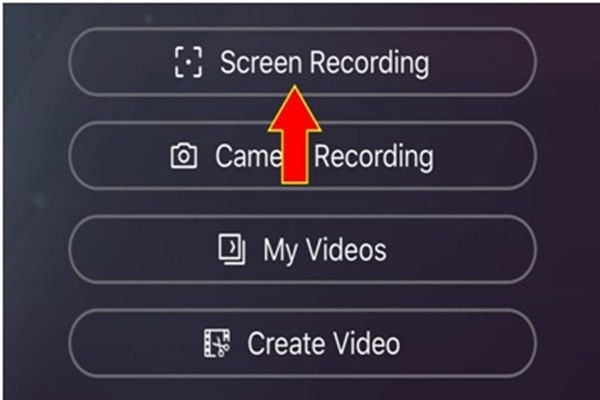
Bước 3: Khi chọn xong tính năng trên thì hệ thống bắt đầu quay lại màn hình trên iPhone và nếu bạn muốn dừng thì bấm chọn Stop Screen Recording.
Coolpixel là một ứng dụng quay màn hình cho iPhone tuyệt vời vì ngoài tính năng quay man hinh iPhone, ứng dụng này còn có khả năng hỗ trợ edit lại những videp đã quay hình như: Subtitle (Thêm phụ đề), Audio (thêm âm thanh), Filter (Lọc màu) và Cutting (cắt).
Tuy có nhiều ưu điểm và tính năng nổi bật thì Coopixel cũng có khuyết điểm. Ứng dụng quay phim màn hình iPhone này phải kết nối với internet thì mới sử dụng được và thời gian ghi hình tối đa chỉ có 2 phút.
Để giúp khai thác tối đa những tính năng tuyệt vời từ chiếc iPhone của mình bạn nên xem bài viết này để có cách quay video màn hình iPhone đơn giản nhất nhé!



































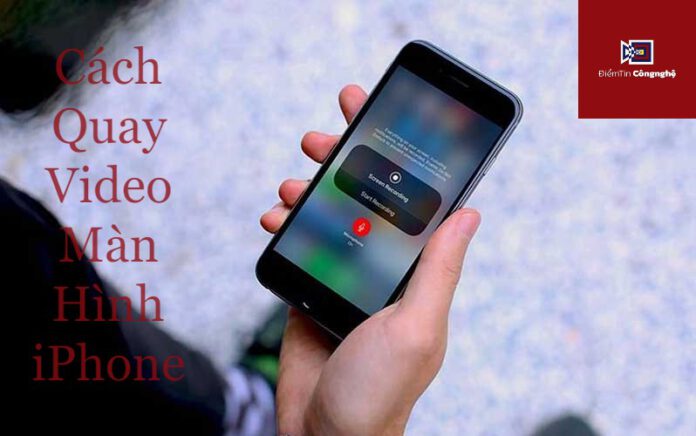
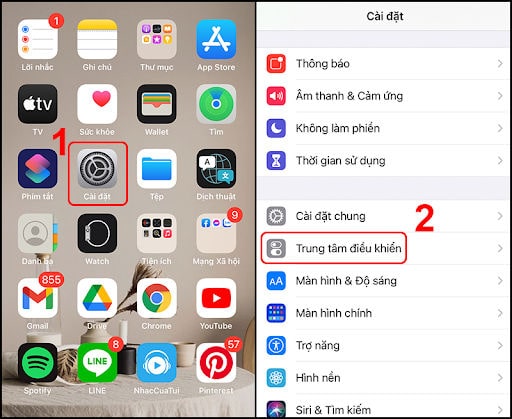
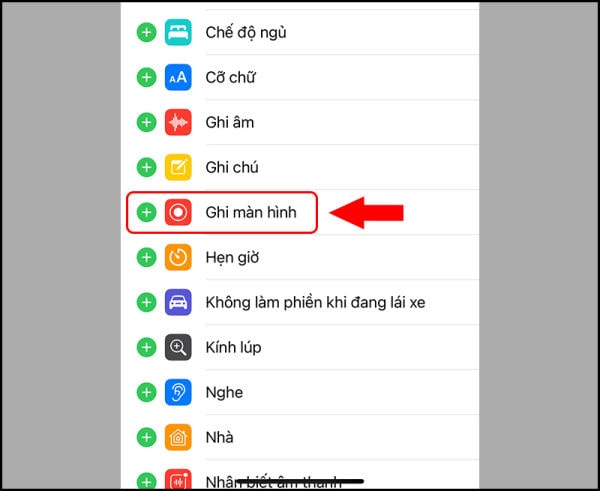
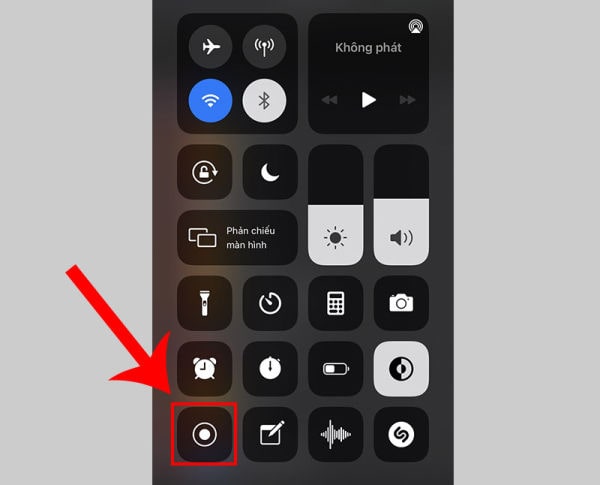
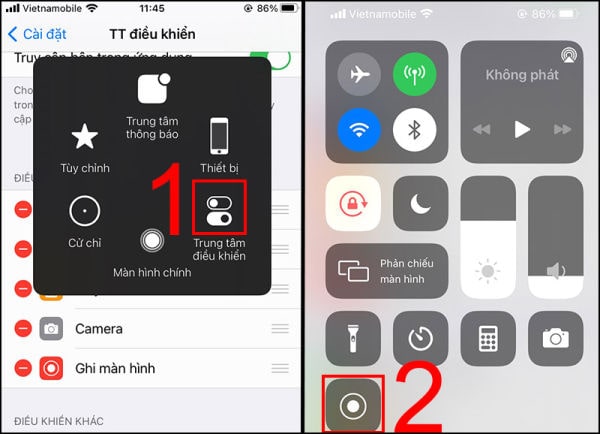
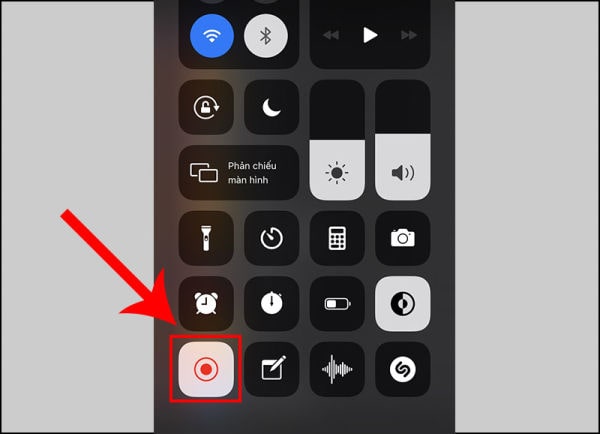
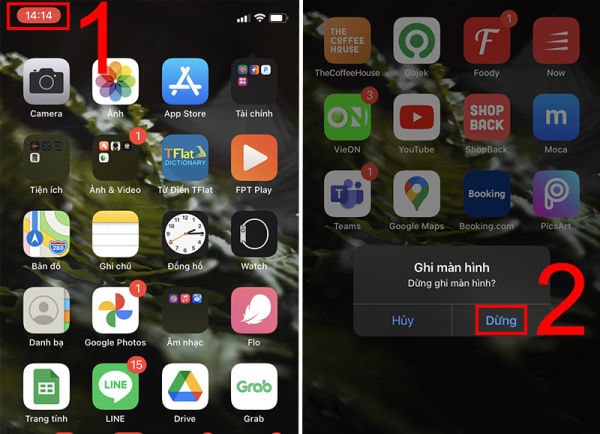
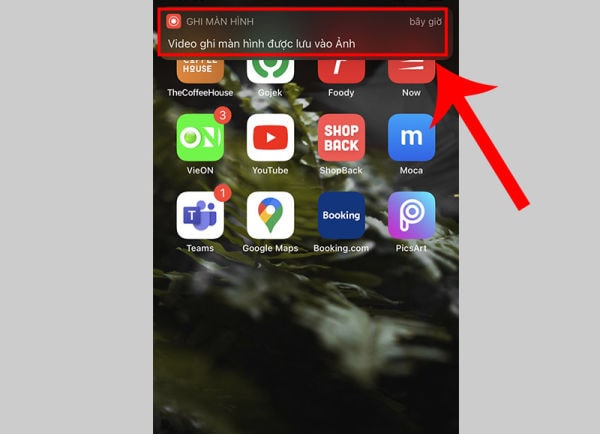
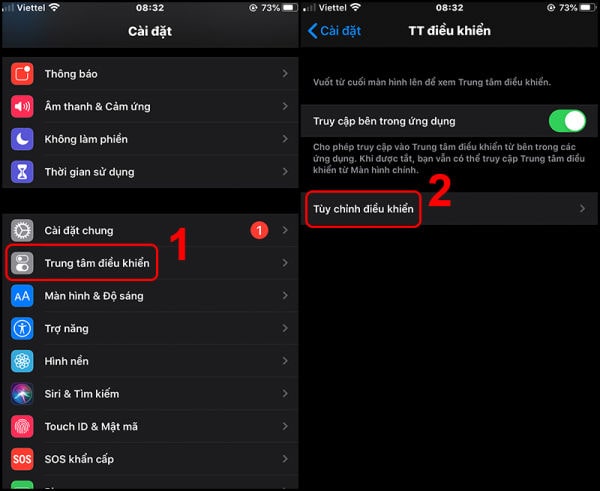
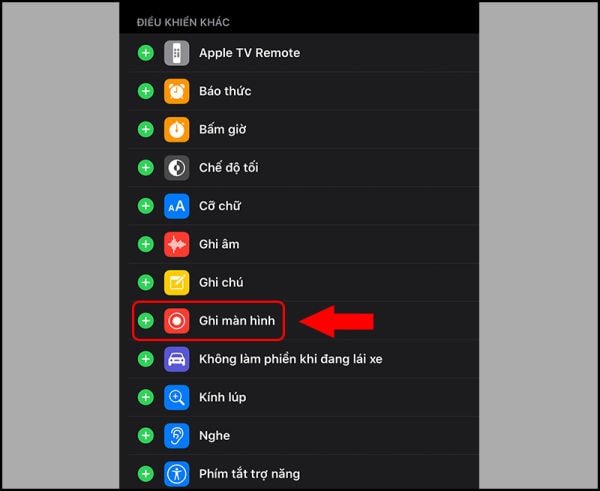
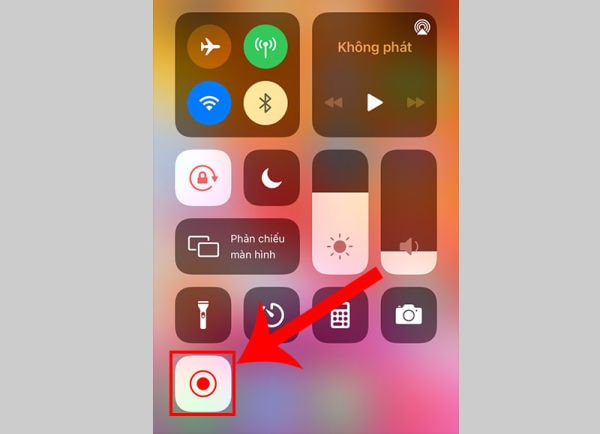
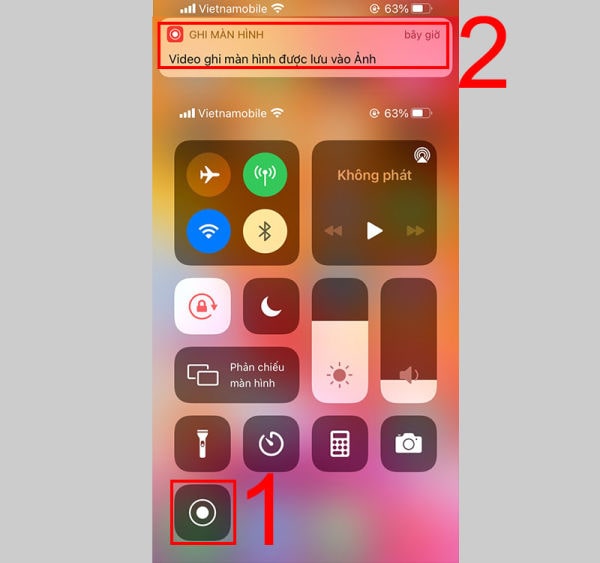
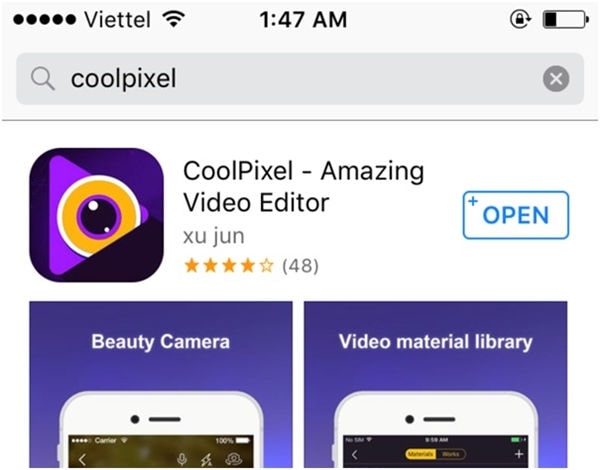
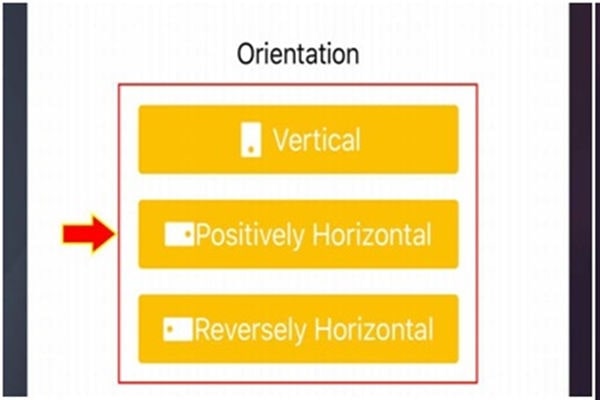
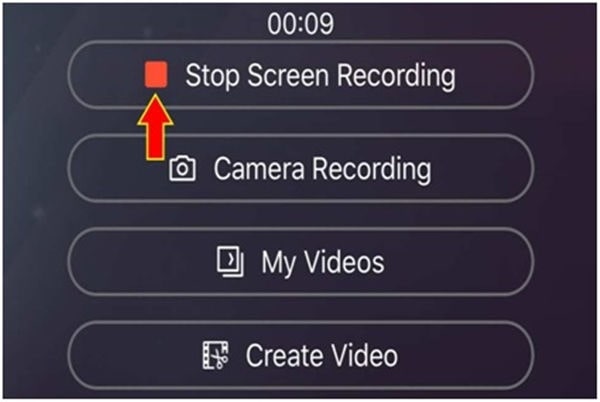
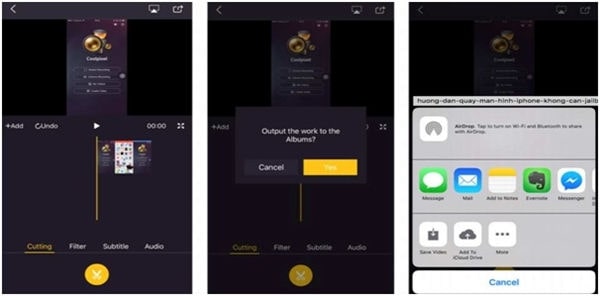

 Điểm Tin Công Nghệ chuyên cung cấp thông tin mới nhất và những mẹo hay về máy tính, game, phần mềm, điện thoại và các máy tính bảng, cập nhật những thông tin khác;
Điểm Tin Công Nghệ chuyên cung cấp thông tin mới nhất và những mẹo hay về máy tính, game, phần mềm, điện thoại và các máy tính bảng, cập nhật những thông tin khác;